PDFfiller est la solution PDF complète pour l'édition, la signature et le classement

Êtes-vous fatigué de gérer les formulaires requis pour votre travail indépendant ou votre petite entreprise? Chaque fois que vous avez besoin d'un client pour signer un formulaire ou qu'un nouvel employé remplisse les formalités administratives standard, vous devez utiliser des ressources pour imprimer et stocker ces documents. Et lorsque vous devez modifier un fichier PDF, un logiciel comme Adobe Acrobat coûte une fortune..
Il existe un meilleur moyen de gérer les documents de votre entreprise. Découvrez PDFfiller, la plate-forme de gestion de documents tout-en-un. Il vous permet d'éditer des PDF en ligne sans logiciel supplémentaire, de stocker tous vos documents dans le cloud et de les envoyer pour signature. Voyons comment ce logiciel peut vous faire économiser beaucoup de temps et d'efforts.
Débuter avec PDFfiller
Rendez-vous sur la page d'inscription de PDFfiller pour commencer. Vous aurez juste besoin de fournir votre adresse email et un mot de passe pour vous inscrire et évaluer le service. Une fois terminé, vous verrez votre Ma boîte page, qui rassemble tous vos documents pour les conserver.
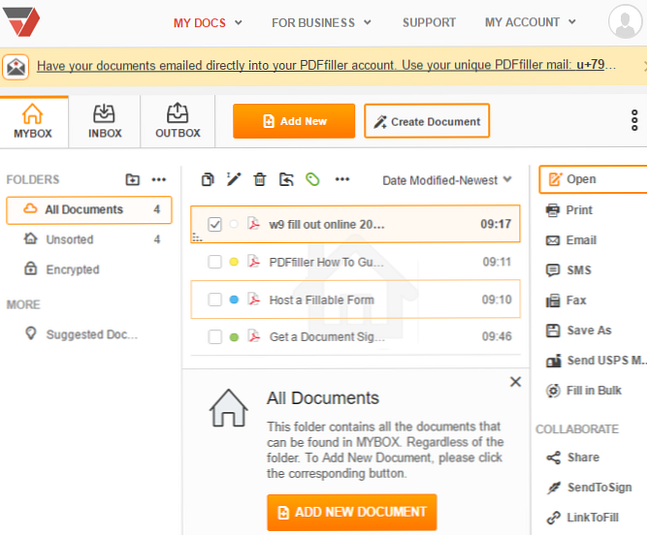
Bien sûr, vous ne pouvez pas envoyer de PDF pour signature si vous n'en avez pas. Si vous voulez recommencer à zéro, cliquez sur le bouton Créer un document bouton pour commencer avec une page vierge ou commencer avec un modèle populaire.
Sinon, cliquez Ajouter un nouveau document importer un PDF dans PDFfiller. Vous verrez diverses options: vous pouvez glisser-déposer un fichier depuis votre PC ou vous connecter à des services en nuage tels que Dropbox, Box et OneDrive pour ajouter facilement de nouveaux textes. Le service peut également se connecter à votre compte Google afin que vous puissiez importer vos documents Google pour les signer et les partager. De plus, vous pouvez également ajouter un PDF en entrant une URL.
PDFfiller vous fournit également une adresse électronique unique à laquelle toute personne peut envoyer un formulaire. Une fois que vous avez reçu un fichier PDF dans cette boîte de réception, il apparaît dans votre Boîte de réception dossier. Pour trouver votre adresse e-mail, visitez le Email onglet sur le Boîte de réception page. Vous pouvez vous envoyer des formulaires via cette adresse ou les donner à d'autres personnes afin qu'elles puissent vous les envoyer..
Mais l’une des fonctionnalités les plus utiles de PDFfiller provient de son bibliothèque intégrée. Si vous recherchez un formulaire standard tel que 1099, vous pouvez effectuer une recherche et l'ajouter à votre bibliothèque sans jamais quitter l'application. Pour ceux qui utilisent beaucoup de formulaires courants, cela représente un gain de temps considérable. Vous remarquerez également le Documents suggérés onglet sur le côté gauche qui recommande de nouveaux documents basés sur ceux de votre compte.
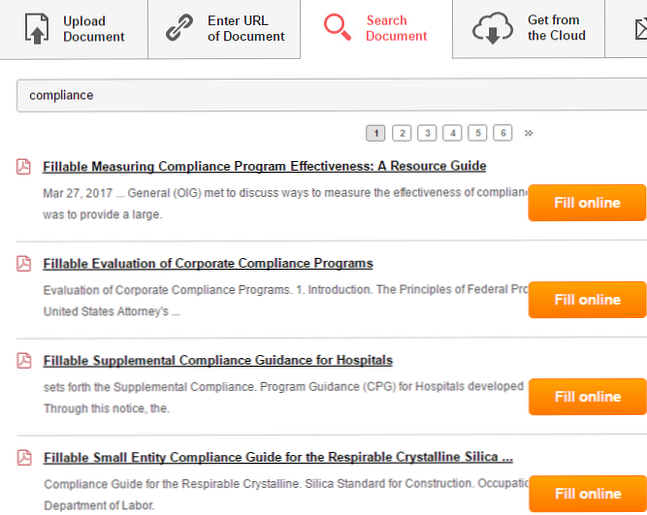
Une fois que vous avez téléchargé ou choisi votre PDF, il est temps de le modifier..
Modification de PDF et ajout de champs
Double-cliquez sur un document de votre collection pour l'ouvrir dans l'éditeur intégré de PDFfiller. En haut, vous verrez des outils rapides pour ajouter du texte, marquer votre signature ou la date du jour, surligner, etc. Cliquez sur un outil pour le sélectionner, puis passez la souris sur une zone de votre document et cliquez à nouveau pour le placer..
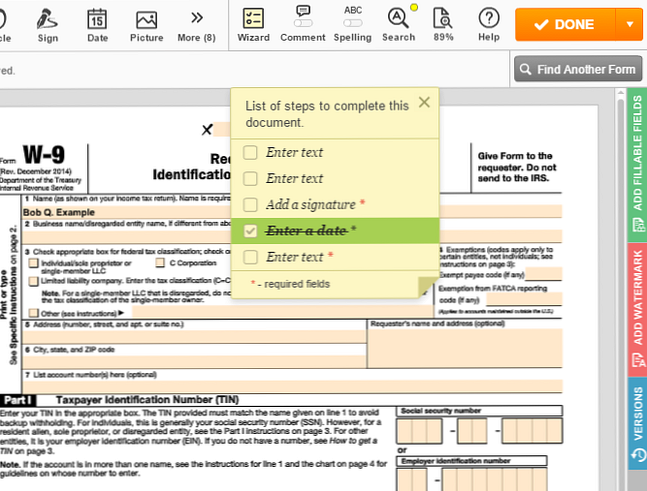
Au moment de signer, vous avez plusieurs options pour numériser votre signature. Vous pouvez le dessiner à l'aide de la souris, tenir un morceau de papier sur votre webcam ou télécharger un fichier le contenant. Cependant, le moyen le plus simple est simplement de taper votre nom, car PDFfiller le convertira en une police manuscrite - aucun papier ni fichier requis.
Si vous avez ouvert un fichier PDF à partir de la bibliothèque, vous verrez probablement les champs remplissables déjà mis en surbrillance pour votre commodité. Cherchez le Ajouter des champs remplissables onglet sur le côté droit pour ajouter le vôtre si besoin est. Vous pouvez choisir parmi plusieurs types de données, tels que du texte, des chiffres, des initiales, des signatures, etc. Ils vous permettent de spécifier où un signataire doit entrer des informations et de les obliger à remplir les champs les plus importants pour qu'ils ne soient pas laissés en blanc..
Envoi de votre document
Une fois que vous avez terminé d'ajouter les éléments en surbrillance et que vous avez rempli votre partie du document, vous avez plusieurs façons de l'envoyer. Après avoir enregistré un fichier PDF, vous verrez les invites pour chaque option. Vous pourrez les partager à l’aide des commandes situées à gauche de votre écran. Ma boîte. Si vous souhaitez exporter, vous pouvez imprimer le fichier PDF, en enregistrer une copie sur votre ordinateur ou même le télécharger au format Microsoft Word..
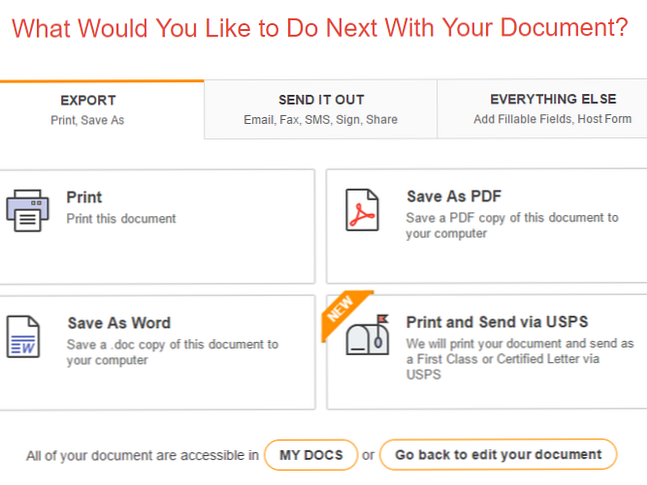
Il est intéressant de noter que PDFfiller possède une nouvelle fonctionnalité qui vous permet de partager des fichiers PDF par courrier postal. Entrez simplement une adresse et votre adresse de retour. PDFfiller imprimera votre document et le postera en toute sécurité via le bureau de poste américain. Cela coûte 3 USD pour le courrier de première classe ou 8 USD pour le courrier certifié, qui inclut un numéro de suivi. Si vous devez envoyer un fichier PDF à une personne qui n'utilise pas de courrier électronique, vous pouvez l'envoyer sans même quitter votre domicile..
Vous pouvez envoyer un fichier PDF par SMS ou par courrier électronique, qui fournit un code sécurisé pour empêcher tout accès non autorisé. Il y a aussi la possibilité d'envoyer par fax même sans machine. En utilisant SendToSign, vous pouvez demander une signature sur le document à un maximum de 20 personnes. Comme un document Google, vous pouvez également inviter d'autres personnes à modifier le fichier PDF en collaboration..
Une autre option unique est le LinkToFill fonctionnalité. Cela vous permet de rendre le formulaire disponible pour que n'importe qui puisse le signer à tout moment. Après avoir renseigné quelques informations de base, PDFfiller vous fournit un lien direct, un code HTML et un code QR. Vous pouvez ensuite les envoyer comme bon vous semble pour que tout le monde puisse en avoir une copie ou les intégrer au site Web interne de votre entreprise..
Après l'envoi d'un document
Une fois que vous avez envoyé un document par courrier électronique, SMS ou une autre méthode, cette personne pourra télécharger une copie. Vous pouvez personnaliser un message. ils verront quelque chose comme ceci quand ils cliqueront sur le lien dans un email:
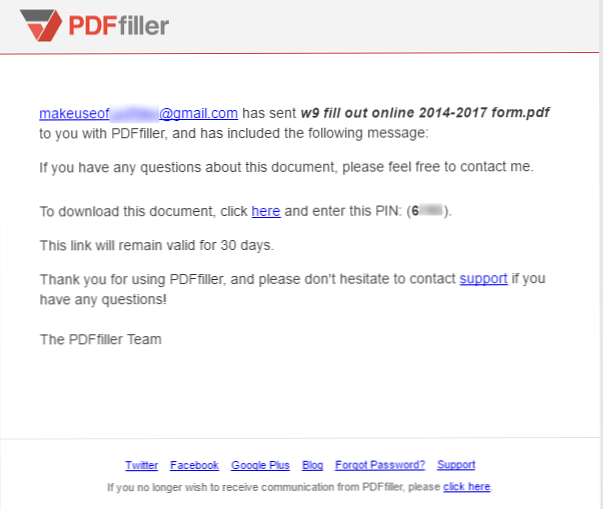
Si vous avez besoin de signatures sur le document, vous voudrez utiliser SendToSign, pas de partage de courrier électronique. Lorsque vous sélectionnez cette option, vous pouvez spécifier plusieurs options pour protéger la sécurité de vos documents. Si vous souhaitez envoyer un document à signer par tout le monde (même dans l'ordre), vous pouvez le sélectionner. Sinon, PDFfiller enverra à chaque destinataire sa propre copie. Entrez les noms et adresses électroniques des destinataires. Vous pouvez également choisir d'ajouter une option de sécurité par mot de passe ou par photo..
Une fois que le destinataire a téléchargé le fichier PDF, vous recevez un courrier électronique vous informant qu'il a été visualisé. Si quelqu'un prend trop de temps pour répondre, vous pouvez facilement renvoyer un document en un clic. Votre Boîte d'envoi Onglet recueille tout ce que vous avez envoyé. Naturellement, vous trouverez dans la liste des éléments que d'autres utilisateurs de PDFfiller ont partagés avec vous. Boîte de réception languette.
Prix
Avec une telle fonctionnalité, vous vous attendez à une étiquette de prix de plusieurs centaines par mois. Alors que les concurrents facturent des frais considérables pour ces services, PDFfiller offre davantage de fonctionnalités pour une fraction du coût. Tous les forfaits incluent des applications mobiles et des intégrations avec des services en nuage populaires, sans frais supplémentaires..
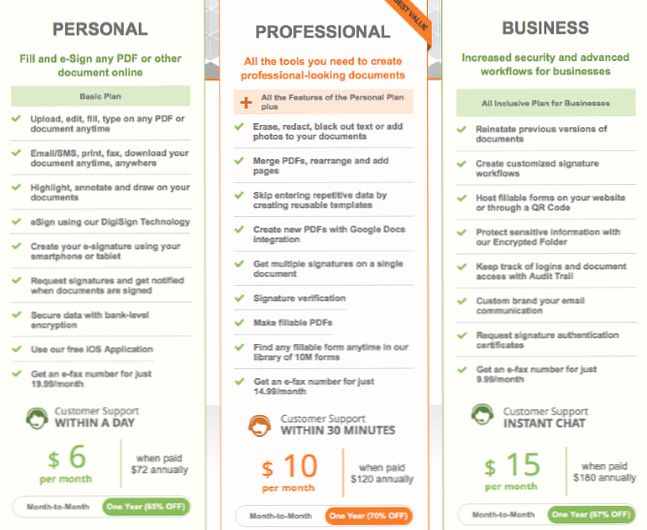
Jetez un coup d'œil à la page des plans pour trouver celui qui vous convient. Si vous n’avez pas besoin de beaucoup de fonctionnalités, vous pouvez utiliser la PDFfiller Plan personnel pour seulement 6 $ / mois. Les grandes entreprises peuvent essayer le Plan professionnel pour 10 $ / mois, et la prime Plan d'affaires est juste 15 $ / mois.
Votre solution de document complète
Nous avons parcouru les principales fonctionnalités de PDFfiller - créer des PDF, les envoyer et gérer votre boîte de réception. Si vous en avez marre de travailler avec des documents et des signatures et que vous ne voulez pas payer une grosse somme pour Adobe Acrobat, PDFfiller est fait pour vous. L'éditeur en ligne offre les fonctions de PDF les plus importantes sans encombrement, vous avez plusieurs façons de partager des PDF et de collecter des signatures, et les boîtes de réception facilitent le contrôle du statut de vos documents..
PDFfiller est une suite complète de gestion de documents, et nous le recommandons à tous ceux qui souhaitent passer à la paperasserie numérique..
Quelle est votre solution actuelle de gestion de documents? Faites-nous savoir si vous avez utilisé PDFfiller dans les commentaires!
Crédit d'image: Africa Studio via Shutterstock.com
En savoir plus sur: Document numérique, Freelance, Editeur PDF.


